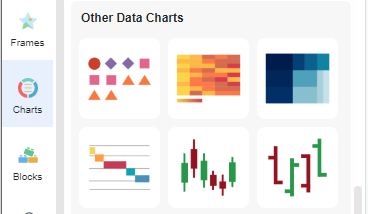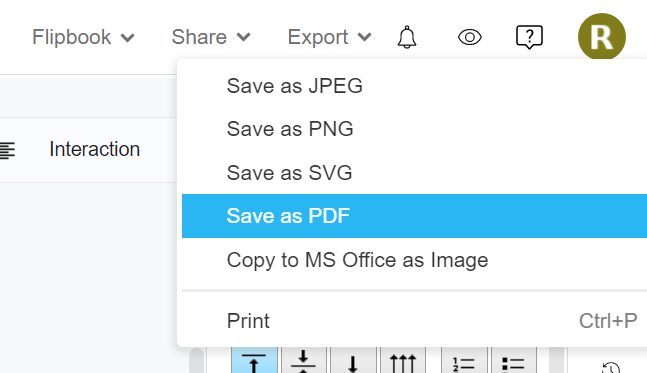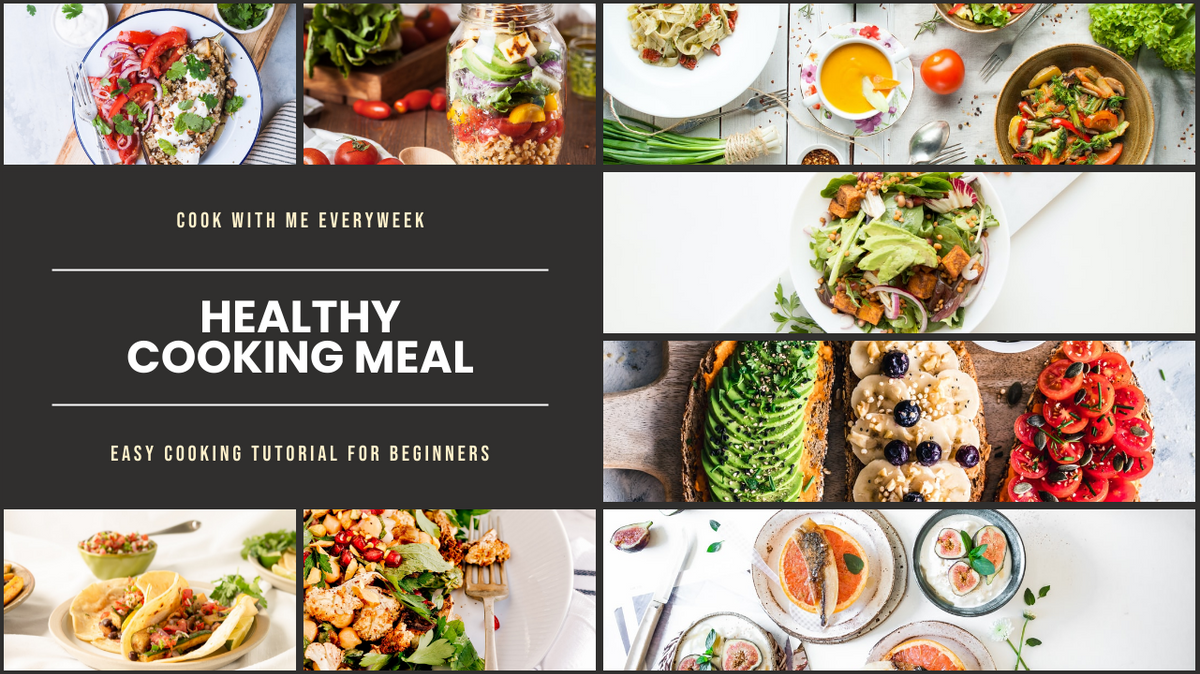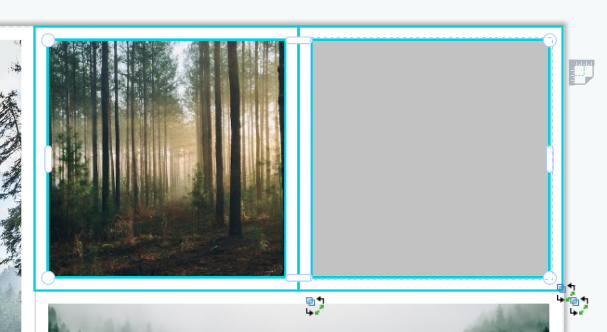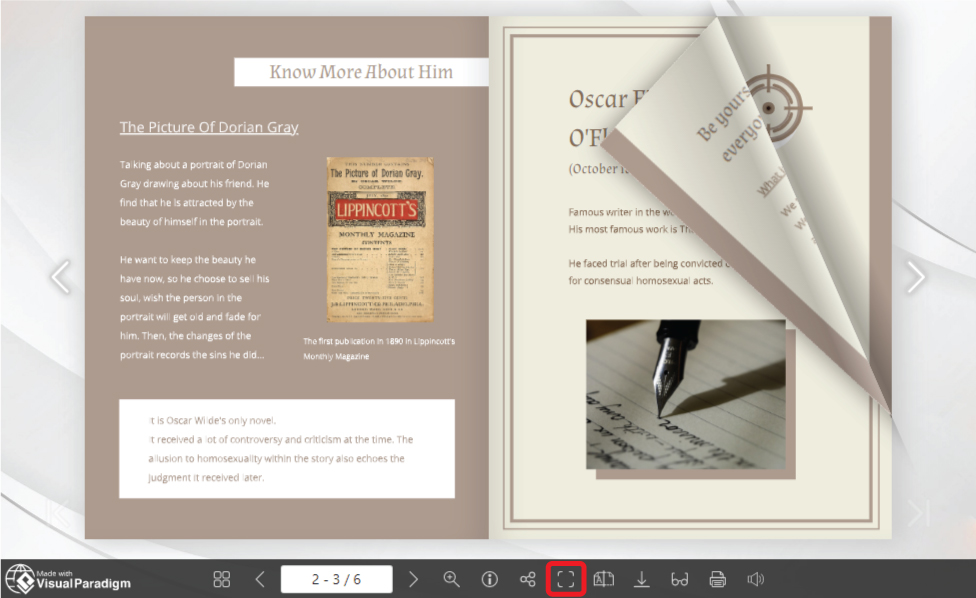Bagaimana Cara Membuat Grafik OHLC?
Grafik OHLC adalah grafik batang yang menunjukkan harga open, high, low dan close untuk setiap periode. Mereka digunakan dalam menunjukkan empat titik data yang paling penting untuk setiap periode. Dalam video ini, Anda dapat melihat cara membuat grafik OHLC di VP Online. Langkah-langkahnya adalah sebagai berikut; Klik grafik dan pilih grafik OHLC Seret bagan ke kanvas Anda Pilih edit data dari panel grafik Ganti template data dengan data Anda sendiri Setelah selesai, Anda dapat mengedit gaya bagan Anda (warna/font/ukuran font) Apakah Anda ingin membuat bagan OHLC Anda sendiri sekarang? Sangat mudah untuk melakukannya dalam paradigma visual online . Ini…continue reading →